Ubuntu16.04 + CUDA9.0 + cuDNN7.3 + Tensorflow-gpu-1.12 + Jupyter Notebook 深度学习环境配置
@
上篇博文主要写了在Ubuntu18.04下安装配置深度学习环境的有关操作过程,考虑到很多同学还是使用ubuntu16.04,因此这里专门补一篇关于16.04的博文,其实在18.04下配置环境跟16.04下差距不大,关键是掌握好ubuntu版本、Nvidia显卡驱动版本、CUDA版本、cuDNN版本、Tensorflow版本之间的兼容关系即可。
目前我们采用如下环境配置:
- 系统:Ubuntu16.04.5 LTS
- 显卡驱动(1080Ti):Nvidia-384
- CUDA版本:CUDA ToolKit9.0 + 四个update patch
- cuDNN版本:cuDNN v7.3 for CUDA 9.0
- Tensorflow版本:Tensorflow-gpu1.12
一、Ubuntu16.04 LTS系统的安装
安装过程跟上一篇博文关于18.04系统的安装完全一致,请参考上篇博文,这里不赘述。
二、设置软件源的国内镜像
1. 设置方法
Ubuntu在安装软件的过程中,默认从其官方源下载,但由于国内网络的原因,往往很慢。因此为了加快安装速度,建议设置国内镜像。在ubuntu系统中,软件源记录在/etc/apt/source.list文件中,因此,我们只需要将要加入的国内镜像的地址写入这个文件即可,在写入之前记得备份一下原始的内容。
sudo cp /etc/apt/source.list /etc/apt/source.list.bak # 备份
sudo gedit /etc/apt/source.list # 用gedit打开source.list文件
将下述内容全部拷贝到source.list文件的头部,保存退出。
deb http://mirrors.aliyun.com/ubuntu/ xenial main restricted universe multiverse
deb http://mirrors.aliyun.com/ubuntu/ xenial-security main restricted universe multiverse
deb http://mirrors.aliyun.com/ubuntu/ xenial-updates main restricted universe multiverse
deb http://mirrors.aliyun.com/ubuntu/ xenial-proposed main restricted universe multiverse
deb http://mirrors.aliyun.com/ubuntu/ xenial-backports main restricted universe multiverse
deb-src http://mirrors.aliyun.com/ubuntu/ xenial main restricted universe multiverse
deb-src http://mirrors.aliyun.com/ubuntu/ xenial-security main restricted universe multiverse
deb-src http://mirrors.aliyun.com/ubuntu/ xenial-updates main restricted universe multiverse
deb-src http://mirrors.aliyun.com/ubuntu/ xenial-proposed main restricted universe multiverse
deb-src http://mirrors.aliyun.com/ubuntu/ xenial-backports main restricted universe multiverse
然后,在命令行执行如下命令更新软件源
sudo apt-get update
等待片刻,软件源更新完成,这样采用apt-get install方式安装软件时将优先从上述国内镜像地址寻找软件源,速度将快不少。到此,如果你不想了解关于国内镜像的知识,可以直接进入下一节开始显卡驱动的安装,如果想了解ubuntu的镜像知识,可以继续往下看。
2.关于ubuntu镜像的小知识
首先,简单介绍下关于Ubuntu的source.list文件的内容,该文件在/etc/apt/目录下,它记录了ubuntu软件更新的源的地址及目录,默认是ubuntu的官方源,source.list文件内容的具体含义如下:
| 1 | 2 | 3 | 4 | 5 | 6 | 7 |
|---|---|---|---|---|---|---|
| deb | url | 版本代号(比如xenial) | main | restricted | universe | multiverse |
| deb-src | url | 版本代号(比如xenial) | main | restricted | universe | multiverse |
上述格式中,第1列为deb或deb-src,分别代表直接通过.deb文件进行安装和通过source code源文件进行安装两种方式;第2列为URL地址,比如ubuntu官方源的地址为http://archive.ubuntu.com/ubuntu/,第3列为版本代号,具体见下表(这里只给出.04版本的,其它版本可以自己取查看),一般只取代号的第一个单词(比如16.04版本只取Xenial这个单词),需要注意的是版本一般有5个不同的类别(这里以xenial为例说明,一般有xenial, xenial-updates, xenial-security,xenial-proposed xenial-backports,一个类别一条记录,实际上是一个文件夹),从第4列到第7列为版本代号文件夹下不同的文件夹的名称(一般也有4个不同的文件夹,分别为:main,restricted,universe,multiverse,其具体意义见下表),当然第4到第7列是并列关系,完全可以每个文件夹一条记录,也可以并列在一起。
| 版本号 | 版本代号 |
|---|---|
| 14.04 | Trusty Tahr (可靠的塔尔羊) |
| 15.04 | Vivid Vervet (活泼的小猴) |
| 16.04 | Xenial Xerus (好客的非洲地松鼠) |
| 17.04 | Zesty Zapus(开心的跳鼠) |
| 18.04 | Bionic Beaver(仿生海狸) |
| 文件夹名 | 意义 |
|---|---|
| main | 完全的自由软件 |
| restricted | 不完全的自由软件 |
| universe | 官方不提供支持与补丁,全靠社区支持 |
| multiverse | 非自由软件,完全不提供支持和补丁 |
下面分别给出16.04版本的官方源、阿里云源、以及清华的源
- 官方源
deb http://archive.ubuntu.com/ubuntu/ xenial main restricted universe multiverse
deb http://archive.ubuntu.com/ubuntu/ xenial-security main restricted universe multiverse
deb http://archive.ubuntu.com/ubuntu/ xenial-updates main restricted universe multiverse
deb http://archive.ubuntu.com/ubuntu/ xenial-proposed main restricted universe multiverse
deb http://archive.ubuntu.com/ubuntu/ xenial-backports main restricted universe multiverse
deb-src http://archive.ubuntu.com/ubuntu/ xenial main restricted universe multiverse
deb-src http://archive.ubuntu.com/ubuntu/ xenial-security main restricted universe multiverse
deb-src http://archive.ubuntu.com/ubuntu/ xenial-updates main restricted universe multiverse
deb-src http://archive.ubuntu.com/ubuntu/ xenial-proposed main restricted universe multiverse
deb-src http://archive.ubuntu.com/ubuntu/ xenial-backports main restricted universe multiverse
- 阿里云源
deb http://mirrors.aliyun.com/ubuntu/ xenial main restricted universe multiverse
deb http://mirrors.aliyun.com/ubuntu/ xenial-security main restricted universe multiverse
deb http://mirrors.aliyun.com/ubuntu/ xenial-updates main restricted universe multiverse
deb http://mirrors.aliyun.com/ubuntu/ xenial-proposed main restricted universe multiverse
deb http://mirrors.aliyun.com/ubuntu/ xenial-backports main restricted universe multiverse
deb-src http://mirrors.aliyun.com/ubuntu/ xenial main restricted universe multiverse
deb-src http://mirrors.aliyun.com/ubuntu/ xenial-security main restricted universe multiverse
deb-src http://mirrors.aliyun.com/ubuntu/ xenial-updates main restricted universe multiverse
deb-src http://mirrors.aliyun.com/ubuntu/ xenial-proposed main restricted universe multiverse
deb-src http://mirrors.aliyun.com/ubuntu/ xenial-backports main restricted universe multiverse
- 清华的源
deb http://mirrors.tuna.tsinghua.edu.cn/ubuntu/ xenial main multiverse restricted universe
deb http://mirrors.tuna.tsinghua.edu.cn/ubuntu/ xenial-backports main multiverse restricted universe
deb http://mirrors.tuna.tsinghua.edu.cn/ubuntu/ xenial-proposed main multiverse restricted universe
deb http://mirrors.tuna.tsinghua.edu.cn/ubuntu/ xenial-security main multiverse restricted universe
deb http://mirrors.tuna.tsinghua.edu.cn/ubuntu/ xenial-updates main multiverse restricted universe
deb-src http://mirrors.tuna.tsinghua.edu.cn/ubuntu/ xenial main multiverse restricted universe
deb-src http://mirrors.tuna.tsinghua.edu.cn/ubuntu/ xenial-backports main multiverse restricted universe
deb-src http://mirrors.tuna.tsinghua.edu.cn/ubuntu/ xenial-proposed main multiverse restricted universe
deb-src http://mirrors.tuna.tsinghua.edu.cn/ubuntu/ xenial-security main multiverse restricted universe
deb-src http://mirrors.tuna.tsinghua.edu.cn/ubuntu/ xenial-updates main multiverse restricted universe
三、Nvidia显卡驱动的安装
1. 首先查看显卡型号和推荐的显卡驱动
ubuntu-drivers devices
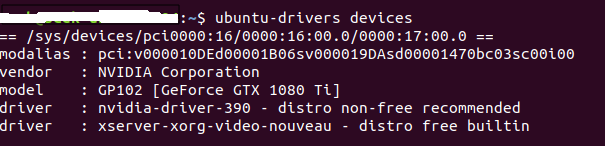
从输出的信息看到推荐的是nvidia-driver-390的驱动,因此我们安装nvidia-390驱动。需要注意的是有个奇怪的现象就是在中断输入上述命令,有可能得到不同的推荐,比如有可能推荐384或396或410驱动,在16.04系统上,我们安装384驱动比较保险(Tensorflow1.12最低要求384以上版本的驱动)。
2. 安装nvidia-384版本驱动
# 将系统中存在的nvidia驱动全部卸载掉(如果有的话)
sudo apt-get purge nvidia*
# 添加ppa源并更新
sudo add-apt-repository ppa:graphics-drivers/ppa
sudo apt-get update
# 安装nvidia-384版本
sudo apt-get install nvidia-384
安装速度取决于下载速度,还是有点慢,但勉强接受,如果安装失败,可以再试1次。安装完毕记得一定要重启系统。
3. 重启系统,可以查看安装是否成功
nvidia-smi
四、CUDA9.0的安装
1. CUDA版本选择
目前CUDA已经到了CUDA10.0版本,但遗憾的是目即使最新的Tensorflow1.12也暂时只支持CUDA9.0,因此,我们选择9.0版本进行安装。当然,如果实在想尝鲜,可以通过tensorflow的源码安装,需要自己编译,我们将在另外文章中专门介绍,这里不详述。
2. 安装CUDA9.0
首先从Nvidia官网下载cuda-repo-ubuntu1604-9-0-local_9.0.176-1_amd64.deb和 4个补丁 文件。安装步骤如下:
Step1:切换到下载好的文件目录,并安装meta-data
sudo dpkg -i cuda-repo-ubuntu1604-9-0-local_9.0.176-1_amd64.deb
Step2: 安装CUDA的GPG Public Key
sudo apt-key add /var/cuda-repo-9-0-local/7fa2af80.pub
Step3:更新APT源
sudo apt-get update
Step4:安装CUDA
sudo apt-get install cuda
Step5:安装补丁
sudo dpkg -i cuda-repo-ubuntu1604-9-0-local-cublas-performance-update_1.0-1_amd64.deb
sudo dpkg -i cuda-repo-ubuntu1604-9-0-local-cublas-performance-update-2_1.0-1_amd64.deb
sudo dpkg -i cuda-repo-ubuntu1604-9-0-local-cublas-performance-update-3_1.0-1_amd64.deb
sudo dpkg -i cuda-repo-ubuntu1604-9-0-176-local-patch-4_1.0-1_amd64.deb
sudo apt-get update
sudo apt-get upgrade cuda
当然,不安装上述补丁对后续的安装也应该没多大影响,但是建议还是把上述4个补丁全部安装,这对系统运行的性能可能有所提升。
3. 设置环境变量
在 ~/.bashrc中设置环境变量:
export PATH=/usr/local/cuda-9.0/bin${PATH:+:${PATH}}
export LD_LIBRARY_PATH=/usr/local/cuda/lib64${LD_LIBRARY_PATH:+:${LD_LIBRARY_PATH}}
export CUDA_HOME=/usr/local/cuda
运行如下命令使得环境变量生效
source ~/.bashrc
测试环境变量是否生效,可以运行一下nvidia的查看CUDA版本的命令
nvcc --version
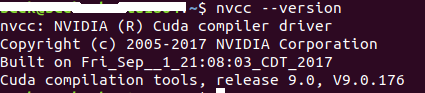
如果出现上述信息,说明环境变量设置生效。
五、cuDNN7.3的安装
这里我们选择下载cuDNN v7.3 for CUDA9.0版本(子项为cuDNN v7.3 Library for Linux),安装包为cudnn-9.0-linux-x64-v7.3.1.20.tgz。
Step1: 解压
tar -zxvf cudnn-9.0-linux-x64-v7.3.1.20.tgz
在当前目录下会生成cuda目录
Step2:将cudnn.h文件和lib文件拷贝到CUDA的安装目录下
sudo cp cuda/include/cudnn.h /usr/local/cuda/include/
sudo cp cuda/lib64/libcudnn* /usr/local/cuda/lib64/ -d
注意上面第二行命令中的-d不能少,否则会提示.so不是symbol link。
Step3:赋予执行权限
sudo chmod a+x /usr/local/cuda/include/cudnn.h
sudo chmod a+x /usr/local/cuda/lib64/libcudnn*
经过上述步骤,就基本配置好了系统以及CUDA环境,下面我们就可以安装配置Tensorflow框架了
六、Tensorflow-1.12的安装
1. Python开发环境配置.
首先,我们要确保系统中安装了如下Python环境:
python3, pip3,以及 virtualenv,在命令行查询相应的版本
python3 --version
pip3 --version
virtualenv --version
如果提示没有安装,则用如下命令安装:
sudo apt update
sudo apt install python3-dev python3-pip
sudo pip3 install -U virtualenv
2. 创建Python虚拟环境
python的虚拟环境用来隔离系统和相应的安装包,这非常有利于不同版本之间的隔离,总之好处多多,尤其是不同的项目使用不同的软件版本时,能避免令人头痛的版本混乱问题,强烈建议安装虚拟环境。安装命令如下:
virtualenv --system-site-packages -p python3 ./venv
上述命令的意思是创建一个虚拟环境(该虚拟环境文件被放置到venv目录下),该环境使用python3,并且将python3下已经安装的包都复制过来(--system-site-packages),如果选择不复制python3下已经安装的包,则使用--no-site-packages,这样,已经安装到系统python环境中的所有第三方包都不会复制过来,这样就会得到一个不带任何第三方包的“干净”的python运行环境。这里我们选择复制python3下已经安装的软件包。
如果要使用,则用下述命令激活该虚拟环境
source ./venv/bin/activate
如果环境激活,则shell命令行前面会出现(venv)。
在该虚拟环境下安装任何软件包都不会影响系统python环境。如果要退出该虚拟环境,则在命令行执行即下述命令可退出该虚拟环境。
deactivate
3. 建立软链接
为了使用方便,我们可以建立一个软链接,假设我们的虚拟环境安装的绝对路径是/home/scek/Project/venv/,则激活的shell命令的绝对路径是/home/scek/Project/venv/bin/activate。一般我们启动终端的时候,会默认在/home/scek/目录下,在这个目录下建立软链接,链接名称假设为venv,则用下面命令:
ln -s ./Project/venv/bin/activate venv
建立软链接之后,一启动终端,就可以直接输入:
source venv
即可激活虚拟环境,对比原始命令
source ./Project/venv/bin/activate
方便了不少。
4. 安装Tensorflow
安装很简单,执行如下命令即可:
pip install tensorflow-gpu
上述命令会安装最新的release版本(目是1.12版本),如果要指定安装版本,则采用如下命令
pip install tensorflow-gup = 1.10
但是由于国内网络环境问题,安装速度慢的无法忍受,这里我们推荐采用清华的pypi镜像进行安装:
pip install -i https://pypi.tuna.tsinghua.edu.cn/simple tensorflow-gpu
测试安装是否成功
python -c "import tensorflow as tf; print(tf.__version__)"
如果安装成功,则会输出当前的版本。
为了方便其他pip包安装的方便,我们可以将pypi源永久修改,免得每次都要输入镜像地址:
首先在当前用户目录下新建~/.pip/pip.conf
mkdir .pip
sudo vim .pip/pip.conf
将下述内容写入pip.conf文件中并保存
[global]
index-url = https://mirrors.aliyun.com/pypi/simple
[install]
trusted-host=mirrors.aliyun.com
这里我们采用了阿里云的pypi源,也可以采用其它的源:
https://pypi.tuna.tsinghua.edu.cn/simple # 清华
http://mirrors.aliyun.com/pypi/simple/ # 阿里云
https://pypi.mirrors.ustc.edu.cn/simple/ # 中国科技大学
http://pypi.hustunique.com/ # 华中理工大学
http://pypi.sdutlinux.org/ # 山东理工大学
http://pypi.douban.com/simple/ # 豆瓣
七、Jupyter notebook的安装配置
写python代码,可以采用的工具有很多:
- 直接在命令行输入python,即可进入python开发环境
- 用第三方代码编辑器,推荐使用sublime text3。 或者用第三方IDE工具, 比如Pycharm, 但是这个软件很耗内存,IDE工具的优点和缺点基本都有,个人不太喜欢使用这个IDE。
- 使用Jupyter Notebook. Jupyter Notebook(此前被称为 IPython notebook)是一个交互式笔记本,支持运行 40 多种编程语言。是非常友好的一款开发工具,尤其适用于代码测试,编写交互式文档,等等。需要注意的是,因为我们将tensorflow等工具安装在venv虚拟环境下,因此,为了在jupyter中正常使用tensorflow,就必须做一些额外的工作,下面给出具体步骤:
(1)step1:安装jupyter notebook
sudo pip install jupyter
(2)step2:进入venv虚拟环境(注意必须进入虚拟环境),设置kernel
pip install ipykernel
python -m ipykernel install --user --name=tensorflow
上述--name=tensorflow是设置显示的环境名称,当然可以起一个任意的名字。
(3)Step3:启动jupyter
jupyter notebook
启动之后,在new新文件时可以选择tensorflow作为内核即可。
通过上述步骤,我们已经完全配置了深度学习所需的基本环境,可以在深度学习的海洋中遨游了。
Ubuntu16.04 + CUDA9.0 + cuDNN7.3 + Tensorflow-gpu-1.12 + Jupyter Notebook 深度学习环境配置的更多相关文章
- Ubuntu18.04 + CUDA9.0 + cuDNN7.3 + Tensorflow-gpu-1.12 + Jupyter Notebook深度学习环境配置
目录 一.Ubuntu18.04 LTS系统的安装 1. 安装文件下载 2. 制作U盘安装镜像文件 3. 开始安装 二.设置软件源的国内镜像 1. 设置方法 2.关于ubuntu镜像的小知识 三.Nv ...
- Ubuntu16.04 + cuda9.0 +cudnn7.1(转载)
转载一个详细可用的ubuntu16.04+cuda9.0+cudnn7.1教程. 0 - 参考材料 https://blog.csdn.net/Umi_you/article/details/8026 ...
- Ubuntu16.04 + cuda9.0 + cudnn7.1.4 + tensorflow安装
安装前的准备 UEFI 启动GPT分区 Win10和Ubuntu16.04双系统安装 ubuntu16.04 NVIDIA 驱动安装 ubuntu16.04 NVIDIA CUDA8.0 以及cuDN ...
- y7000笔记本 darknet-yolo安装与测试(Ubuntu16.04+Cuda9.0+Cudnn7.1)
https://zhuanlan.zhihu.com/p/41096599 1.先查看是否安装有以下组件,若有先考虑彻底删除再安装(安装严格按照下面顺序进行) 查看nvidia 版本 nvidia-s ...
- ubuntu tensorflow install(Ubuntu16.04+CUDA9.0+cuDNN7.5+Python3.6+TensorFlow1.5)
在网上找了很多案例,踩了许多坑,感觉比较全面的是下面介绍的 http://www.cnblogs.com/xuliangxing/p/7575586.html 先说说我的步骤: 首先安装了Anacod ...
- Ubuntu16.04+cuda9.0+matlab+opencv3.3+caffe服务器配置(问题汇总)
Ubuntu16.04+cuda9.0+matlab+opencv3.3+caffe服务器配置(附遇到的错误和解决方法) 1.具体安装前需要的依赖包: ubuntu dependency: sudo ...
- Ubuntu18.04+CUDA9.0+cuDNN7.1.3+openface安装总结
目录 前言 编译工具CMake C++标准库安装 下载OpenFace代码 OpenCV安装 luarocks-Lua 包管理器,提供一个命令行的方式来管理 Lua 包依赖.安装第三方 Lua 包等功 ...
- 深度学习环境配置Ubuntu16.04+CUDA8.0+CUDNN5
深度学习从12年开始打响,配置深度学习环境软件一直是一个头疼的问题,如何安装显卡驱动,如何安装CUDA,如何安装CUDNN:Ubuntu官方一直吐槽Nvidia显卡驱动有问题,网上大神也给出了关闭li ...
- Windows10 + eclipse + JDK1.8 + Apache Maven 3.6.0 + dl4j深度学习环境配置
Windows10 + eclipse + JDK1.8 + Apache Maven 3.6.0 + dl4j深度学习环境配置 JDK下载安装请自行,并设置好环境变量1 查看Java版本C:\Use ...
随机推荐
- 【luogu P1186 玛丽卡】 题解
题目链接:https://www.luogu.org/problemnew/show/P1186 邻接表开大开小真的奇妙,毒瘤玩意,再您妈的见. #include <queue> #inc ...
- 【luogu P1040 加分二叉树】 题解
题目链接:https://www.luogu.org/problemnew/show/P1040 今天考试考了一个区间DP...没错就是这个... 太蒟了真是连区间DP都不会...看了看题解也看不懂, ...
- [luoguP4306][JSOI2010]连通数
\[Yeasion\] \[Nein\] 其实我很奇怪为什么我的正解和输出\(N \times N\)的效果是一样的.....嗯,大概是\(RP\)问题吧.... 嗯首先来看一下题目: 题目描述: 度 ...
- HDU 1111 Secret Code(数论的dfs)
Secret Code Time Limit:1000MS Memory Limit:32768KB 64bit IO Format:%I64d & %I64u Submit ...
- Entity Framework 一
本篇主要介绍:EntityFramework简介, 实体框架架构图, EF版本 实体框架: 编写和管理数据访问的ADO.Net代码是一件单调乏味的工作.微软已经提供了一个名为“实体框架”的O / RM ...
- U盘安装CentOS7.3教程
0.准备工作: 一台没系统的普通电脑u盘一个(大于1G,最小安装的话不超过1G,根据选择系统大小匹配U盘即可)CentOS7.3 iso文件一个UltraISO工具 1.制作U盘 ①使用UltraIS ...
- Vue nodejs商城项目- 前后端数据传递
.利用Mongoose查询MongoDB 通过mongoose插件可以简捷地从mondodb中获取数据,首先安装mongoose: cnpm install mongoose --save 使用m ...
- 揭开js之constructor属性的神秘面纱
揭开 constructor 在 Javascript 语言中,constructor 属性是专门为 function 而设计的,它存在于每一个 function 的prototype 属性中.这个 ...
- Docker(三):部署软件
Docker的镜像文件可以在镜像仓库中进行搜索. 部署软件目录导航: 常用命令 部署 Tomcat 部署 MySQL 部署 Oracle 常用命令 docker的常用命令如下: docker -v , ...
- git上下载的thinkphp框架报错解决方法
git上下载的thinkphp5框架使用.gitignore没上传依赖,需要通过composer进行下载依赖,使用composer install或者composer update即可解决.
